优麒麟u盘安装详细教程
时间:2024-02-02 | 作者: | 阅读:0【优麒麟常见问题汇总】【安装教程】
优麒麟u盘安装详细教程:
1、首先在官网下载好优麒麟的系统镜像文件。
2、接着制作安装u盘,点击如同位置的“选择”,选择刚刚下载的iso镜像文件。
3、再把分区类型修改为“MBR”,模板系统类型改为“BIOS或UEFI”
4、制作完成后,插入u盘,重启电脑选择u盘作为启动盘,如图所示。
5、等待系统自动运行,就能进入优麒麟的安装界面了。
6、然后选择“中文”,然后点击“安装Ubuntu Kylin”
7、接下去只要选择区域、键盘语言,再选择如图所示的选项,就可以开始安装优麒麟了。
8、安装完成后,设置你的用户名和密码,会自动重启,就可以使用了。
来源:https://www.somode.com/course/15348.html
免责声明:文中图文均来自网络,如有侵权请联系删除,心愿游戏发布此文仅为传递信息,不代表心愿游戏认同其观点或证实其描述。
相关文章
更多-

- 闪存价格太离谱:PNY直接取消所有优惠
- 时间:2025-11-12
-

- 仅3g!Sandisk发布全球最小1TB USB-C闪盘:读取速度400MB/s
- 时间:2025-11-06
-

- u盘不小心格式化了怎么恢复
- 时间:2025-08-11
-
- u盘可以连接手机吗
- 时间:2024-02-02
-
- vaio笔记本怎么使用
- 时间:2024-02-02
-

- usboot怎么修复u盘
- 时间:2024-01-30
-

- 固态u盘和移动固态硬盘哪个好
- 时间:2024-01-30
-
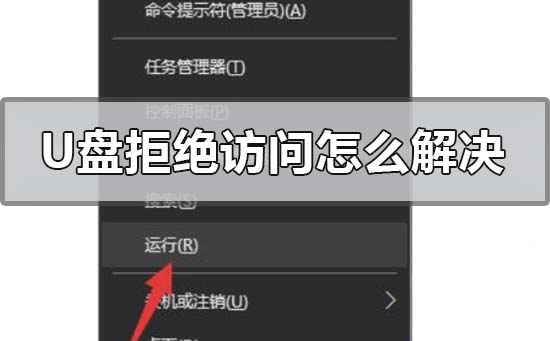
- u盘拒绝访问怎么解决
- 时间:2024-01-30
精选合集
更多大家都在玩
大家都在看
更多-

- 酷的御姐名字男生网名大全(精选100个)
- 时间:2026-01-11
-

- 蛋仔派对炸蛋狂欢模式详解
- 时间:2026-01-11
-

- 钉钉关于钉钉在哪里?钉钉关于钉钉查看方法
- 时间:2026-01-11
-
- 美的发布空界M5空调:搭载开源鸿蒙系统与海思芯片 预售价2949元
- 时间:2026-01-11
-

- 微信昵称病娇男生网名(精选100个)
- 时间:2026-01-11
-

- 洗个痛快澡成就解锁全攻略
- 时间:2026-01-11
-

- 洋葱骑士团钓鱼图鉴全攻略
- 时间:2026-01-11
-

- 钉钉怎么领取钉钉卡?钉钉领取钉钉卡教程
- 时间:2026-01-11

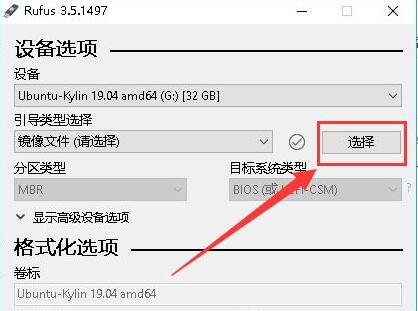
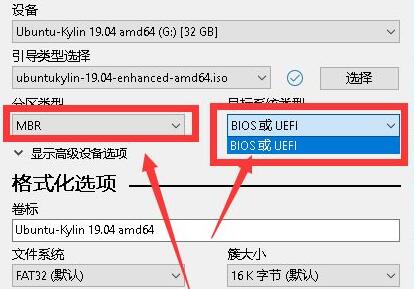


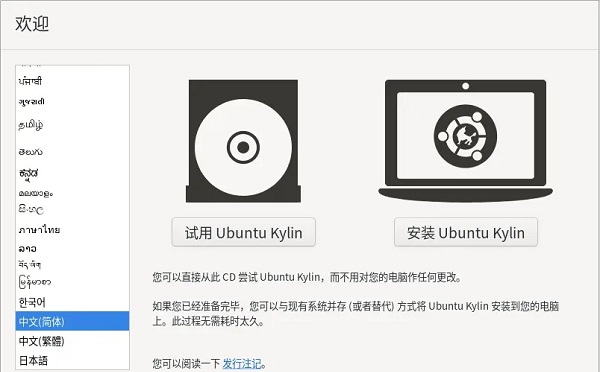
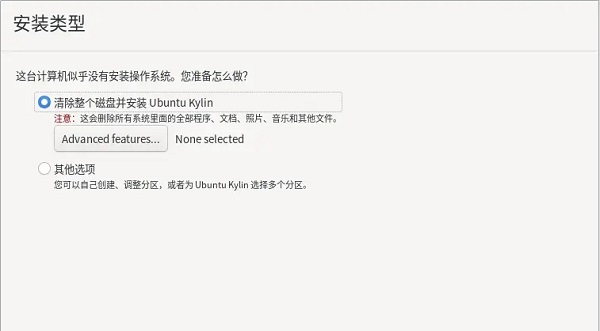
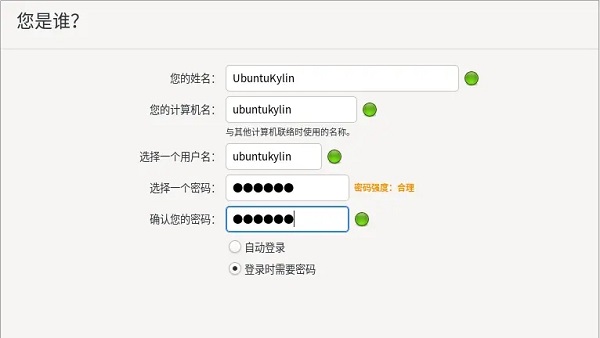


![《这是我的土地》 v1.0.3.19014升级档+未加密补丁[ANOMALY] v1.0.3.19014](https://img.wishdown.com/upload/soft/202601/04/1767522369695a4041041f4.jpg)









